Вы любите Google Hangouts, но хотели бы использовать что-то кроме официального клиента? С Purple Hangouts это возможно. Это плагин, который использует платформу Google Hangouts и добавляет ее в клиент Pidgin Chat (и другие клиенты чата, поддерживающие плагины Pidgin).
Прежде чем вы даже подумаете об использовании Purple Hangouts, вам, вероятно, следует установить Pidgin. Если по какой-то причине ваш дистрибутив Linux не поставляется с известным клиентом IM, установите его. Его должно быть легко найти. Все, что требуется, — это открыть менеджер пакетов вашего дистрибутива Linux, найти Pidginи установить его в систему.
Установка
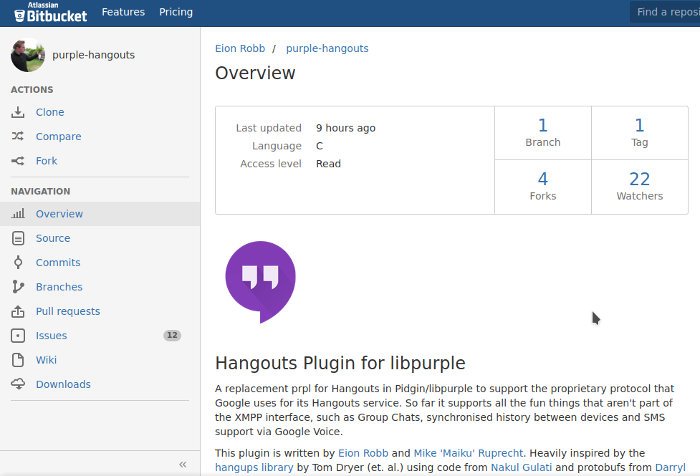
Fedora
sudo dnf copr enable xvitaly/purple-hangouts
затем
sudo dnf install purple-hangouts pidgin-hangouts
Убунту
Для Ubuntu нет необычного «пользовательского репозит
Contents
Установка
. Чтобы плагин Purple Hangouts работал в этом дистрибутиве, вам нужно взять исходный код и скомпилировать его. (Выполните следующие команды построчно.)Примечание. этот метод также работает в Debian.
sudo apt-get install libpurple-dev libjson-glib-dev libglib2.0-dev libprotobuf-c-dev protobuf-c-compiler mercurial make hg clone https://bitbucket.org/EionRobb/purple-hangouts/ cd purple-hangouts make sudo make install
Из источника
Сборка из исходного кода в дистрибутиве Linux, не указанном выше, очень похожа на раздел Ubuntu. Некоторые библиотеки и имена пакетов придется изменить, но если у вас есть навыки, перейдите к этому страница и попробуйте свои силы.
Использование
Использовать плагин Purple Hangouts довольно просто, если он установлен в вашей системе. Просто запустите Pidgin и перейдите в раздел «Аккаунты». Нажмите кнопку «Добавить учетную запись».
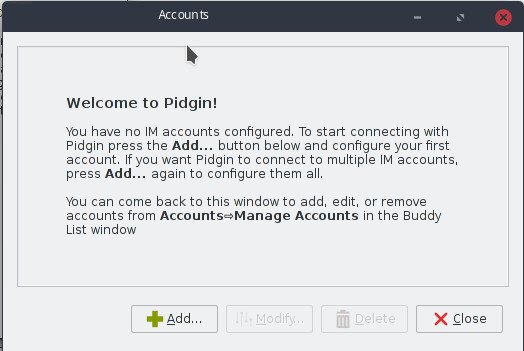 Из источникась вы увидите раскрывающееся меню, наполненное множеством различных услуг. Найдите и нажмите на надпись «Hangouts».
Из источникась вы увидите раскрывающееся меню, наполненное множеством различных услуг. Найдите и нажмите на надпись «Hangouts».
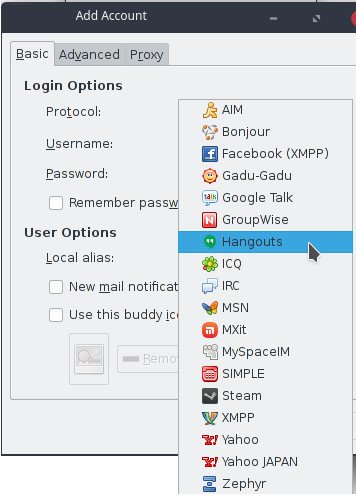
После нажатия появится другое меню. На этот раз вам будет предложено ввести свое имя пользователя. Ваше имя пользователя — это ваш Gmail (или адрес электронной почты, связанный с Google) без знака @. Введите его, а также укажите свое имя в разделе локальн
Использование
iv>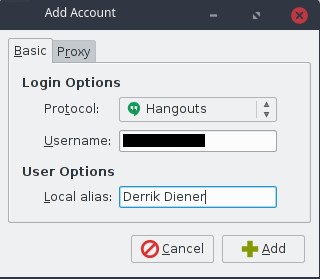
После заполнения информации откроется окно браузера. Это окно браузера представляет собой код OAuth. Вам будет предложено выбрать свою учетную запись Google и скопировать код, указанный на странице, в диалоговое окно «Код авторизации», которое показывает пиджин.
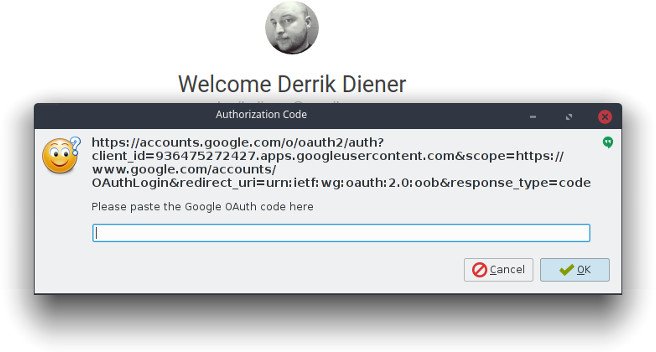
После добавления кода Oauth вы сможете получать доступ к своим контактам в Google Hangouts и отправлять им сообщения. Если вы находитесь в каких-либо групповых чатах в Hangouts, они также будут отображаться как чаты в вашем списке друзей Pidgin.
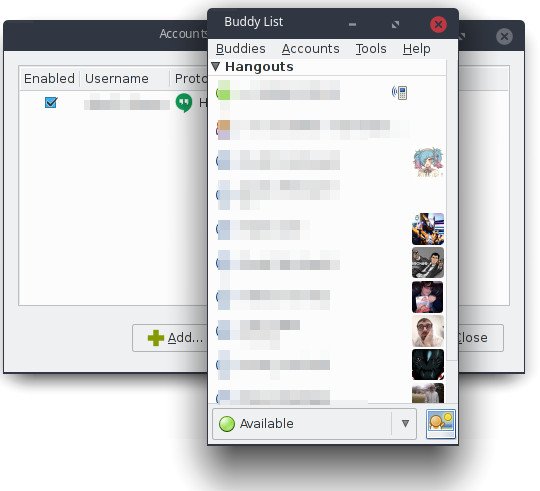
Почему Purple Hangouts?
Клиент Google Hangouts для ПК подойдет, если вы не против использовать браузер Chrome и веб-приложение. Однако этот метод имеет некоторые неприятные недостатки. Для начала, удачи в том, чтобы Chrome работал достаточно быстро и надежно на устаревшей машине или даже просто на машине с небольшим объемом оперативной памяти. Это больно.
Пользователи, которые хотят по-прежнему получать доступ к своим контактам Google и использовать платформу Hangouts на подобных машинах, должны быть рады, поскольку этот плагин упрощает эту задачу. Однако доступ к компьютерам с низкими ресурсами на самом деле не является здесь главным преимуществом.
С момента своего создания целью Pidgin (и других подобных ему приложений) было объединить множество платформ обмена сообщениями в одном месте. Уже давно это работает отлично — Google, Facebook и другие в одном месте. Так было до недавнего времени.
Видите ли, вот уже несколько лет крупные платформы социальных сетей отходят от протоколов открытого обмена сообщениями, которые легко внедрить в любую старую вещь. Вместо этого они перешли к решениям с закрытым исходным кодом. К сожалению, протокол Google, используемый Pidgin, до сих пор не работает из-за этого.
Заключение
Этот новый плагин добавляет возможность использовать обмен сообщениями Google в Pidgin. Это не идеальное решение, но, учитывая, что Hangouts закрыт, впечатляет, насколько хорошо сделан плагин. Если вы заядлый пользователь Hangouts и любите Pidgin, обязательно попробуйте этот плагин.
Используете ли вы пиджин? Почему или почему нет? Расскажите нам ниже!


